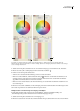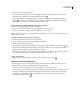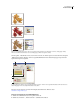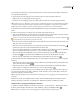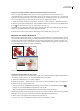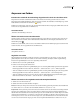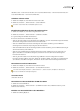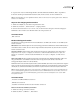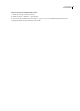Operation Manual
ILLUSTRATOR CS3
Benutzerhandbuch
119
Anzeigen der ursprünglichen Farben im Bildmaterial während des Zuweisens neuer Farben
Wenn Sie das ausgewählte Bildmaterial neu färben, werden die ursprünglichen Farben durch die Farben in der
ausgewählten Farbgruppe ersetzt. Für die Entscheidung über die Art des Zuweisens neuer Farben ist es u. U. erforderlich,
die Position einer ursprünglichen Farbe (aus der Spalte „AktuelleFarben“)imBildmaterialzusehen.Diesgiltinsbesondere
dann, wenn das Bildmaterial sehr viele Details aufweist oder viele ursprüngliche Farben enthält.
1 Wählen Sie bei Bedarf ein Objekt aus und wählen Sie „Bearbeiten“ > „Farben bearbeiten“ > „Bildmaterial neu färben“.
2 Klicken Sie im Dialogfeld „Interaktive Farbe“ auf die Schaltfläche „Klicken Sie auf die Farben, um sie im Bildmaterial zu
finden“ und wählen Sie dann in der Spalte „Aktuelle Farben“ eine Farbe aus.
Die Bildelemente, in denen die Farbe vorkommt, werden vollständig farbig auf der Zeichenfläche angezeigt, alle anderen
Bereiche des ausgewählten Bildmaterials werden abgeblendet dargestellt.
3 Klicken Sie erneut auf das Symbol, damit das Bildmaterial wieder vollständig farbig angezeigt wird.
Reduzieren von Farben in Bildmaterial
Das Reduzieren von Farben für die Ausgabe, das Konvertieren von Farben in Graustufen oder das Beschränken von Farben
auf eine Farbbibliothek ist häufig notwendig, wenn Bildmaterial für mehrere Arten von Ausgabemedien erstellt werden soll.
Sie können die Anzahl der Farben im Bildmaterial über das Dialogfeld „Interaktive Farbe“ problemlos reduzieren. Auf
Wunsch können Sie eine Vorgabe zum Reduzieren von Farben verwenden. Wählen Sie beispielsweise „Graustufen“, um das
ausgewählte Bildmaterial schnell in Graustufen zu konvertieren.
Reduzieren des ausgewählten Bildmaterials auf zwei Farben
Schnelles Reduzieren der Farben mit einer Vorgabe
Das Reduzieren der Farben unter Verwendung einer Vorgabe ist eine schnelle und einfache Möglichkeit, Bildmaterial auf
eine bestimmte Anzahl von Farben oder auf eine Farbfeldbibliothek zu beschränken.
1 Wählen Sie das Bildmaterial aus, das reduziert werden soll.
2 Wählen Sie „Bearbeiten“ > „Farben bearbeiten“ > „Mit Vorgabe neu färben“ und wählen Sie dann eine Vorgabeoption.
3 Führen Sie einen der folgenden Schritte durch:
• Wenn Sie Farben auf eine Farbfeldbibliothek beschränken möchten, klicken Sie auf die Bibliotheksschaltfläche ,
wählen Sie die gewünschte Bibliothek aus und klicken Sie dann auf „OK“.
• Wenn Sie Farben nicht auf eine Farbfeldbibliothek beschränken möchten, klicken Sie auf „OK“.
Das Dialogfeld „Interaktive Farbe“ wird geöffnet. In der Spalte „Neu“ wird die Anzahl der von Ihnen als Vorgabe gewählten
Farben plus Schwarz angezeigt. Die neuen Farben werden Ihrem Originalbildmaterial entnommen.
4 Weisen Sie Ihre ursprünglichen Farben nach Bedarf den neuen Farben zu.
5 Vergewissern Sie sich, dass „Bildmaterial neu färben“ aktiviert ist und klicken Sie auf „OK“.